提高系统内存容量的步骤
如果打开 Autodesk Inventor 模型时出现内存消耗问题,请参考以下建议。
常规
- 将外购或库零部件的模型细节保持在进行准确设计所需的等级(例如空间包容要求、孔尺寸和位置)。添加不必要的细节(例如材质、螺纹、螺旋扫掠特征、圆角)可能会影响性能和容量。
- 使用大型部件文件时,请关闭无需打开的所有应用程序,以减少与硬盘的页面置换。
- 在打开部件之前,请卸载所有不必要的附加模块。选中附加模块管理器来查找在启动时加载的内容,以决定是否有可以卸载内容。例如,如果不需要的话,不要在启动时加载“布线系统:三维布线”。
- 考虑根本不放置硬件零件,或仅放置一个硬件零件而不是多个。可以对 BOM 表和明细栏执行数量替代,以准确捕捉设计中所需的紧固件和其他硬件数量。
- 养成清除所有未使用的样式定义的习惯。每次更改材料或颜色后,文件都将缓存样式定义。如果在部件中多次参考文件,则未使用的定义可能影响内存。由于外部样式库可保存材料、光源以及颜色定义,因而不必维护多个本地缓存的定义。若要清除未使用的样式定义,请选择“管理”选项卡
 “样式和标准”面板
“样式和标准”面板  “清除”。
“清除”。 - 基于尺寸等系数或看不到的内部零部件,使用“选择”命令可以隐藏或抑制零部件组。请注意,BOM 表报告将保持精确,而不考虑零部件抑制。
零件
- 抑制零件上的大型特征阵列。考虑使用大型特征阵列的在位位图纹理。
- 减少零件中不必要的详细信息。例如,如果制造不需要详细信息,则不要对物理螺纹、圆角和齿轮造型。
- 在多实体零件中尽量少用“移动实体”。尽可能使用“单击以添加”将多次移动分组到一个特征内。
部件
仅使用足够的装配约束即可实现所需的零部件定位或运动。
避免冗余。使用“应用程序选项”中的“启用关系冗余分析”来检查是否存在冗余约束。在完成分析后关闭该选项。
尽量少用部件特征。
使用公共约束参考(如果可能)。将所有零部件约束到公共零部件或几何图元,可以提高性能和降低复杂性。例如,尽可能地使用原点定位特征来约束部件中的零部件。
为使用骨架造型的静态部件使用公共原点。
将对称部件约束到中间平面或中心轴。
找到并修复或抑制任何约束错误。使用设计医生隔离零部件。
使用 iMate 可以减少成本并增强一致性。
尽可能使用零部件阵列。
使用大型部件的设计视图表达,以仅显示当前任务所需的零部件。这样可以提高图形性能。
提示:创建设计视图表达,这些表达可使用特定颜色来标识子系统以使其易于区分和管理。使用模型状态替换将整个部件替换为同一部件文件中的单个零件文件。替换零件可以是磁盘上的任意零件文件。使用“简化”或“衍生零部件”命令创建的替换曲面组合零件极大地减少了内存要求和部件的文件大小。
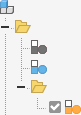
将零部件添加到部件中时,创建设计视图并关闭约束或定位新零部件所不需要的零部件的可见性。打开文件时,不会将不可见的零部件加载到内存中。
在执行接触分析后关闭接触识别器。
在部件文件中,请尽可能关闭螺旋和弹簧的可见性。
关闭“自适应”。如果零部件必须适应新位置,请使用“柔性”选项。
考虑使用“夹点捕捉”正确定位零部件,然后固定它们。
工程图
通过最小化图纸上的视图数量,使工程图文件的大小尽可能小。
例如,有一个主部件基础视图,其他投影视图、局部视图或剖视图不多于 4 个。
最小化工程图文件中的图纸数量。
在将 .bmp 插入标题栏之前,请确保该 .bmp 以公司标准所允许的最小文件大小保存。在 Microsoft Paint 中,默认的文件类型为 24 位位图。将文件类型降低为 16 色或单色类型位图将增加容量。
在“文档设置”的“工程图”选项卡中,在“位图分辨率”下拉菜单中设置“始终”和低位图分辨率以在使用着色视图的大型或复杂模型时帮助降低内存消耗。